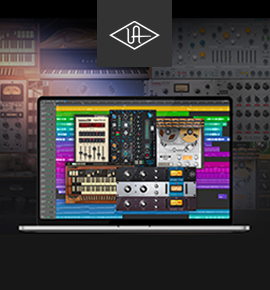프로툴 플러그-인 르세상스 이퀄라이저 메뉴얼
페이지 정보
본문
Renaissance equalizer
1. 서론
REQ(Renaissance equalizer)는 프로 오디오에 적합한 여섯 개의 밴드(band)로 구성되었으며, 제작 환경에 따라 6, 4, 또는 2개의 밴드만을 선택하여 사용할 수 있으며, 스테레오(stereo), 듀얼-모노(dual-mono), 그리고 모노(mono) 실행이 가능하다.
2. 속성 탐구
디폴트 세팅과 작용
1. REQ는 Q10과 약간 다르게 EQ를 처음 열면 모든 밴드들이 “on"되어 있다. 단지 6-band EQ의 band 1은 ”off"되어 있는데, 그 이유는 band 1이 저역 차단 필터(low cut filter, high-pass filter)로 동작하기 때문이다.
2. EQ 할 소스 트랙을 정한다.
3. 밴드의 게인과 주파수를 변경하려면 그래프에서 Gain과 Freq의 밴드 마커(band marker)를 클릭한다.
4. 밴드 마커를 더블 클릭하면 “on” 또는 “off” 된다.
5. Q를 조정하려면 그 밴드 마커를 Option-drag 한다(왼쪽/오른쪽). 수직 이동은 항상 게인을 변화시킨다.
6. 필터의 타입을 변경하려면 그 밴드 마커를 Command-click 한다.
7. 그 밴드를 하나의 방향으로 유지하려면 그 밴드 마커를 Control-drag 한다.
3. 조정
REQ는 Q10을 기반으로 설계되었으며, 하나의 창에 그래픽, 디스플레이와 모든 조정이 표시된다.
그래픽 조정
주파수와 게인은 그래프의 마커를 클릭하면 쉽게 조정할 수 있다. 스크린의 왼쪽 가장자리에서 라벨 부근에서 작은 화살을 볼 수 있는데, 이것은 마우스가 움직이는 방법을 명백하게 보여준다. 어떤 조정은 왼쪽/오른쪽, 그리고 위/아래로 동작한다. 마우스의 X/Y 조정을 Option, Command, Control과 결합하여 사용하면 매우 작은 수의 클릭으로 EQ 밴드들을 완전하게 조정을 할 수 있다.
* 주파수 대신 Q를 조정하려면 드래그(drag)하면서 Option 키를 누른다.
* 밴드의 필터 종류를 변경하려면 Option-Command 키를 누르고 그 밴드를 클릭한다.
* 밴드를 off 하려면 Command-클릭하거나 또는 그 밴드를 더블 클릭한다.
* 밴드를 on 하려면 그것을 더블 클릭한다.
* 밴드 마커를 단지 X 또는 Y 방향으로 유지하려면 Control 키를 누르면서 드래그 한다. 만일 다른 방향으로 변경하려면 간단하게 키를 풀고 다시 이것을 누른다. 그리고 마우스를 원하는 방향으로 이동한다.
키보드 조정
르네상스 이퀄라이저는 모든 조정을 마우스로 처리할 수 있지만, 또한 키보드의 명령어로 가능하다. 모든 파라미터를 선택해 그들의 값을 키보드로 직접 입력할 수도 있다.
4장. 필터(filter)
르네상스 EQ는 Q10과는 달리 각 밴드가 동일하지 않다. 이것은 가능한 다양한 프로세싱을 처리하기 위함이다. band 1과 6은 모든 르네상스 EQ에서 동일한 기능을 갖는다. 예컨대, 2-band EQ를 선택하면 두 밴드는 6-band 버전의 band 1과 band 6처럼 필터 기능을 한다. 4-band 버전은 2-band 버전에 두 개의 밴드가 추가된 것이다. 5-와 6-band 버전은 세 개와 네 개의 밴드가 추가된 것이다. band 1과 6은 컷 필터(cut filter), 공진 셀프(resonant shelves), 그리고 벨 필터(bell filter)를 가진다. band 2, 3, ,4 ,5는 모두 공진 셀프와 벨 필터인데, 2와 3은 저역 셀프(low shelve)이고 4와 5는 고역 셀프(high shelve)이다. 르네상스의 모든 EQ들은 디폴트 셋업이 서로 다르게 되어 있다.
필터란 무엇인가
여러분은 “공진 셀프”의 의미를 궁금해하거나 또는 이미 REQ를 사용하고 있다면 아래 기사를 읽으세요.
공진 셀프 필터(resonant shelf filter)
Michael Gerzon은 공진 셀프에 관한 아이디어를 1994년 웨이브에 제안했다. 아날로그 필터(특히 Pultec)는 감소 또는 증가 노브를 동시에 사용하는 이런 타입의 EQ를 달성했다. Gerzon은 하나의 필터에 이 음향적인 바람직한 작용을 만드는 방법을 찾았다. 불행히도 그는 그의 제안이 적용되는 것을 보지 못했다. 비록 우리의 실행이 그의 제안을 정확하게 나타내지는 못했지만, 그의 공적을 기념하는 의미에서 몇 몇 의 프리셋은 그의 이름을 사용했다. 대신에 그의 아이디어와 Pultec 필터의 거대한 소리를 절충한 것이다.
이 셀프와 기존의 셀프와 다른 두 가지 차이는 Q10에서 볼 수 있듯이, 명백한 셀프 커브와 여러분이 셀프의 Q를 변화시켜 기울기의 가파름을 조정할 수 있다는 것이다.
Q가 1.41로 높으면, 기울기는 가장 가파르고, 커브의 공진 부분은 가장 극단적이 된다. Q가 0.71은 낮으면, Q10의 기울기처럼 매우 부드러워진다. Michael Gerzon은 1.00 이하의 Q 값이 가장 보편 타당 하는 것을 제시했다. 전형적인 Gerzon 셀프 셋업은 250Hz와 4kHz에서 Q 값이 0.99이다.
컷 필터
미국에서는 패스(pass) 필터라고도 하며, 하이 패스 필터는 로우 컷과 같고, 로우 패스 필터는 하이 컷 필터와 같다. Q 값에 따라 컷 필터의 특성이 더욱 뚜렷해진다. Q는 기울기뿐만 아니라 필터의 허용 주파수 특성도 변화시키며, 컷 필터를 실행하면 불필요한 주파수를 제거해 소리가 더욱 선명해진다.
초기에는 기울기가 가파른 필터가 불필요한 주파수를 제거하는데 이상적으로 생각했다. 하지만 심하게 가파른 필터로 주파수를 차단하면 소리가 둔해지는 음향적 효과가 생긴다. 이것을 방지하기 위해서는 부드러운 기울기의 차단 필터가 필요하다. 따라서 REQ 필터는 가파른 필터 특성을 요구하는 디지털 변환기에는 사용할 수 없다. REQ 필터는 음악과 프로 오디오 전용이다.
band 1과 6은 Q가 1.0일 때 18dB/octave로 동작한다.
높은 Q 값의 제거를 보기 위해 아래 그림을 참조하라.
Q 값이 1.0보다 높을 때 notch와 bump는 3rd order 필터보다 더욱 가파른 기울기를 제공하지만, 고역 배음들은 그대로 통과시킨다. Q의 값이 제일 작으면(0.71) 기울기는 2nd-order 필터보다 적은 10dB/octave로 동작한다.
벨 필터(bell filter)
조지 마센버그는 파라메트릭 이퀄라이저를 발명했으며 많은 사람들이 EQ 사용에 익숙해 있다. 거의 모든 것은 예외 없이 완벽하게 대칭 특성을 가진다. 하여간 우리가 증가하기 위해 이퀄라이저를 사용할 때 이것은 거의 항상 음색 수정을 위함이고, 감소할 때는 성가신 것을 제거함이다. 비대칭 필터는 여러 오디오 연구가와 설계자들에 의해 설명되고 있지만, 상업용 제품에서 우리의 지식이 포함되지 않았다; 웨이브는 이런 타입의 필터를 선택했는데 그 이유는 하이-엔드(high-end) 소리를 개선하기 위함이다.
대칭이란 의미는 무엇일까? 간단하게 말하면, 많은 이퀄라이저는 증가 또는 감소에서 정확히 동일한 특성을 가진다. 그러나 비대칭 특성은 아날로그 영역을 실행하는데 이퀄라이저에 가장 자연스럽다. 다시 말하면 벨 필터의 주파수를 증가와 감소시킬 때 Q 값은 일정한 형태를 갖지 않는다. 아래 그래프는 Q가 1일 때이다.
5장 조정
Band control
주파수 커브 디스플레이의 아래에 있는 작은 조정기들은 각 밴드의 게인, 주파수, 그리고 Q를 위한 것이다. 각 칼럼의 아래에는 각 밴드의 필터 타입을 선택한다.
Gain
게인의 조정 범위는 +18에서 -18dB 까지 이다.
Freq
Freq 조정은 필터를 선택할 때 각 밴드의 중앙 주파수를 표시한다. 커트 또는 셀프 모드에서 Freq 파라미터는 필터의 외곽 주파수(corner frequency)를 조정한다. 주파수 값은 옥타브 당 96 단계로 조정이 가능하다. 왼쪽/오른쪽 화살 키는 선택한 주파수를 단계별로 조정할 때 사용한다.
Q
Q 조정은 Q 값을 나타내며, 필터 종류에 기능을 달리한다.
* 벨(Bell) - Q는 밴드의 주파수 대역폭에 해당한다
* 셀프(Shelf) - 셀프, 공진의 딥과 피크의 외곽 기울기를 조정한다.
* 커트(Cut, band 1과 band 6에만 적용) - Q는 커트 필터의 기울기(약 10dB/oct에서 18dB/oct)를 조정한다.
Q에 관해서
Q는 필터 대역의 중앙 주파수에 관련된 것으로, 필터의 주파수 폭을 나타낸다. 수학적인 관계로 나타내면 Fc/Fw(중앙 주파수/주파수 대역)이다. 예들 들어, Q가 1000Hz에서 2.0이면 500Hz의 대역폭이 주어진다.
REQ의 Q 값은 포지티브 게인에서는 위의 공식과 같은 특성을 지니지만, 네거티브 게인에서는 실제 값보다 더욱 좁아진다. 즉 네거티브 게인에서 REQ 벨 필터는 더욱 가파르다; 이것은 대칭 벨 이퀄라이저의 높은 Q와 동등하며, 그 값의 거의 두 배에 가깝다.
In-Out/Type
조정기 아래에는 듀얼-터글(dual-toggle)버튼들이 있다. 각기 두 개의 터글이 있으며, 아래 열(row)은 각 밴드를 on/off 하고, 위 열은 필터 종류를 선택한다.
band 1과 6은 커트, 벨, 그리고 셀프를 가진다. band 2와 3은 벨과 저역 셀프, band 4와 5는 벨과 고역 셀프이다.
필터 타입 버튼을 클릭하면 그 밴드의 여러 가지 선택이 나온다. 여러분은 바로 팝업(popup)을 디스플레이하기 위해 Filter Type를 클릭할 수 있다.
각 필터 커브는 아이콘으로 나타내며 왼쪽에서 오른쪽에 걸쳐 볼 수 있다.
밴드를 in 또는 out하기 위해, 조정의 왼쪽 가장자리를 클릭한다; 밴드가 in일 때 조정은 밴드 마커에 해당하는 불빛이 들어온다.
Trim
48비트 프로세싱의 특징 가운데 하나는 내부 클립핑을 완전히 줄이기 위해 다소의 헤드룸을 사용하는 능력이다. REQ는 각 밴드에서 발생하는 클립핑을 자동적으로 제거한다. 그러한 클립들은 출력이나 입력 미터에 나타나지 않지만 신호에는 영향을 미친다. REQ의 이러한 구조적 특징으로, 입력 게인 조정이 필요치 않다; 단지 출력 게인 조정만 필요할 뿐인데, 이것은 마치 이미 높은 레벨의 신호를 EQ로 증가할 때 출력이 클립핑 되는 것이 가능하다. 다행히도 REQ는 신호가 0dBFS 이후로 얼마나 증가하는가를 정확히 계산하고 이와 동일한 헤드룸을 허용한다. 미터 위의 중앙 지역에는 Trim 버튼이 있다. 그것 아래에는 클립 라이트(clip light)가 있고 여기에 불이 들어온다. Trim 버튼은 풀-스케일의 3.1dB 이하를 나타낸다. 번호가 포지티브 값이면, 어느 정도의 헤드룸을 이용할 수 있다는 것을 지시한다. 만일 헤드룸이 있으면, 예에서처럼 값은 포지티브이고, 클립 라이트에는 불이 들어오지 않는다). 이것은 어떤 클립핑 없이 페이더를 3.1dB 이상 올릴 수 있다는 것을 보인다. 때때로 녹음기 또는 프로세서에서는 이것을 마진(margin)이라고 부르기도 하는데, 신호가 0.0dBFS에 얼마나 가까운가를 단순하게 나타낸다.
* 페이더를 트림하기 위해, 간단하게 Trim 버튼을 한번 누르면 페이더는 버튼에 나타난 값을 자동적으로 이동한다. Trim을 12.0으로 리세트하면 최대 포지티브 게인이 된다.
* 페이더의 값을 변화시키지 않고 트림을 리셋 하려면, 미터를 클릭한다. 만일 여러분이 우연히 Trim을 클릭하고 이것을 원치 않는다면, 간단하게 z-키를 누르면 마지막 동작이 해지(undo)된다.
이 설명에서 신호는 클립 되고 3.9dB 줄일 필요가 있다. 이전의 예에서 바로 번호(-3.8)를 클릭하면 페이더는 지정된 양만큼 트림된다; 여기서 페이더는 클립을 피하기 위해 3.8dB 감소될 것이다.
Link
REQ를 스테레오 또는 듀얼 모노 이퀄라이저로 사용하려면 미터 아래의 Link 버튼을 누른다.
* Link 버튼을 on하면 이퀄라이저 효과가 양 채널에 동시에 영향을 미친다.
* 채널 EQ를 분리하려면 Link 버튼을 클릭하여 off 한다. 그리고 선택한 채널을 조정하기 위해 왼쪽 또는 오른쪽 버튼을 선택한다.
예에서 보듯이, Link를 off하고, 조정을 위해 왼쪽 채널을 선택했다. 오른쪽 채널은 붉은 색의 그래프, 왼쪽 채널은 노랑 색의 그래프로 표시된다.
링크 오프셋 사용(using linked offset)
이것은 채널들을 푸는 것을 가능케 한다. 그들을 다른 게인(심지어 다른 필터와 Q값)으로 셋업하고, 그런 후 다시 연결한다. 여러분이 한 채널을 움직일 때 다른 채널은 그 변화된 값으로 이동할 것이다. 심지어 만일 다른 종류의 필터로 터글해도. 만일 여러분이 새로운 게인 값을 타이프 한다면 그리고 그 게인 값은 양 채널에 입력된다. 그리고 어느 게인 오프셋은 제거된다. 만일 여러분이 밴드 마커 도는 게인 값을 드래그 하면 밴드사이의 게인 오프셋은 만족할 것이다.
언-링크 모드에서의 복사
웨이브시스템은 많은 독특한 기능을 제공한다. 복사와
copy/paste의 하나의 독특한 기능은 동시에 왼쪽과 오른쪽 채널의 셋업을 복사할 수 있다는 것이다.
링크 자동화
편집 프로그램에서 오토메이션을 사용할 때 링크 버튼은 자동이 아니지만, 상태를 셋업의 한 부분으로 저장된다. 이것은 여러분이 듀얼 모노를 사용할 때 단지 하나 또는 다른 채널에 셋업을 로드하는 것을 허용한다. 이것은 이 기능성으로 아래쪽이다. 이것은 듀얼-모노 오토메이션이 가능하지 않다.
만일 여러분이 각 채널의 토털 리셋 오토메이션이 필요한 복합적인 EQ를 가진다면, 여러분은 두 개의 완전히 분리된 모노 EQ 프로세서를 사용해야 하며, 그들을 독립적으로 오토메이션 한다.
Flat
Flat 버튼을 클릭하면 모든 밴드가 out 되고 각 밴드의 Gain 값이 0.0dB로 된다. 이것은 각 밴드를 평탄한 특성을 얻기 위함이다.
6. 프리셋
플러그-인 또는 프로세서 메뉴를 통해 세 종류의 이퀄라이저를 이용할 수 있다; 6-band, 4-band, 그리고 2-band. 각 이퀄라이저들은 사용되는 환경이 약간 다르고, 기능상의 능력이 뚜렷하다. 또한 각 셋업은 약간 다르다. 각각은 이용할 수 있는 밴드 수에 특별히 적합한 디폴트 셋업을 가지고 있으므로 여러분이 원하는 셋업의 좋은 출발점이 될 것이다. 르네상스 이퀄라이저는 믹싱, 마스터링, 그리고 미세 조정에 요구되는 프로 응용에 적합하다. 디폴트 Q 값은 사람들이 기대하는 이상으로 넓고, 주파수 역시 제한 받지 않는다.
6-band setups
* Default 6-band reset
Filter:
50Hz cut(18dB/oct)
92, 351, 2890, 7885Hz, bell, Q=0.80
10992Hz high shelf
50Hz cut은 로드 또는 리셋 할 때 “in” 되지 않는다. 컷 필터의 기울기는 Q 값에 따라 10dB에서 대략 8dB/oct까지 조정할 수 있다.
bell(또는 parametric) filter는 적당한 저음과 따듯함, 실재감(presence), 고음을 위해 설정되어 있으며, Q는 0.8이다. 매우 폭 넓은 음색 조정이 필요하면 Q를 0.3으로 낮추고, “Focusrite" 또는 ”Pultec 타입의 소리를 얻으려면 1.3 이상으로 한다.
* Baxandall, lo-mid, warm, presence, hi
Filter;
Baxandall lo and hi(60Hz/0.29Q - 12kHz/0.34Q)
200, 351, 3292, 7885Hz, bell. Q's vary
믹스 또는 마스터는 Baxandall filter로 셋업하고 믹스된 그룹은 bell filter 셋업한다.
1940년 후반, 영국의 오디오 엔지니어인 Peter Baxandall은 밴드 1과 6에서 사용했던 값으로 고전적인 저음(bass)과 고음(treble) 조정을 규정지었다. Q가 다른 값보다 한층 넓기 때문에 이 셋업에서 bell은 6-band의 디폴트 세팅의 밴드 1과 밴드 6보다 더욱 개성이 있다.
200Hz는 저음을 분명히 표현하기에 매우 좋다. 온화하고 따듯한 효과를 얻으려면 351Hz의 Q를 0.60으로 넓게 한다. 실재감을 위해 Q를 예민하게 하고 3292를 증가시킨다. 7885는 Baxandall의 고음 중심 주파수인 12kHz와는 매우 다른 밝기를 제공한다.
* Gerzon shelves, 4 medium bells
이것은 주파수를 보기 위해 일어설 수 없는 사람을 위한 고전적인 주파수 설정이다.
Filter:
80Hz, Low shelf
12kHz High shelf
125, 500, 2,5kHz, 7.5kHz, bell
이 셋업은 높은 Q 값을 갖고 있기 때문에 일반적으로 마스터링과 믹싱에는 너무 예민하다. 그러나 어떤 사람들에게는 매우 친숙한 소리를 제공하는 중역(mid-line) 장비이다. 다른 셋업에 비해 셀빙 필터의 Q가 1.25 정도로 높기 때문에 낮은 게인에서 더욱 적극적인 소리를 제공한다. 높은 게인에서는 음색 변화가 심할 수 있으므로 Q 값을 약간 떨어트린다. 고전적인 저음(bass)과 고음(treble) 사운드이다. 네 개의 파라메트릭 필터의 Q는 1.3으로 더욱 높다. 따라서 작은 게인에서는 매우 좋지만, 높은 게인에서는 음색이 너무 날카로울 수 있다. 실은 주파수들이 음악적으로 선택되지 않았다. 125는 높은 저음, 500은 따듯한 중음, 2500은 실재감을 나타내기에는 약간 낮다. 7551만이 고전적인 “sweet point(7.5에서 8.5kHz)"에 가깝다.
Baxandall, 4 bells "mix" setup
Filters:
Baxandall(60Hz, 11986Hz)
200, 452, 1756, 5496Hz, bell(parametric)
네 개의 파라메트릭 필터는 트랙킹과 믹싱을 위해 설계되었다. 주파수의 게인을 증가 또는 감소시킬 수 있으며 Q는 1.0의 중간 값이다. 예를 들어 킥드럼은 60Hz Baxandall을 증가하고 200은 줄이고, 5469를 올리면, 어택이 강조되면서 풍부한 저음이 만들어진다. 기타인 경우에는 200과/또는 452를 올리면 너무 선명한 앰프에 부드러운 따듯함을 제공한다. 그리고 보컬에 1756과 5496을 올리면 치찰음이 심하게 증가하지 않으면서 실재감과 명료도가 증가한다.
4-band setup
Default 4-band reset
Filter:
3 bell(parametric)
1 High shelf
이것은 6-밴드 디폴트의 서브셋(subset, 작은 집합)으로, 50Hz cut filter와 7885Hz bright bell이 없다.
Baxandall, lo-mid, presence
Filters:
Baxandall bell filter(60Hz, 11986Hz)
200, low-mid bell
3292 presence bell
이 6-밴드 서브셋은 믹스 또는 마스터를 셋업한 것이다. 밴드 1과 밴드 4는 고전적인 저음과 고음이고, 그사이의 밴드들은 따듯함과 실재감을 제공한다. 200Hz는 저음을 분명히 표현하기에 매우 좋다. 실재감을 위해 Q를 예민하게 하고 3292를 증가시킨다.
Gerzon shelf, 3 bells mix" setup
Filters:
110Hz Low shelf
351, 2890, 그리고 8476 bell(parametric)
믹스 채널에 이상적이며, 이러한 필터들은 많은 응용의 좋은 시작점이 된다. low shelf는 일반 목적을 위한 정도로 높다; bell은 중-저역의 따듯함, 실재감, 그리고 밝기를 위한 설정이다. air 사운드를 얻으려면 밴드 4의 high shelf를 Q=0.9, Freq=13500 또는 더 높게 셋업한다.
Gerzon shelf, lo-mid, presence
Filters
Gerzon shelves at 250Hz, 4kHz
351Hz, 2890Hz bell(parametric)
Gerzon shelves(250Hz과 4kHz)는 믹싱 또는 마스터링에 매우 유용하다. 밴드 2와 3은 351Hz의 따듯함과 2890Hz의 실재감을 제공한다.
2-밴드 셋업
Default 2-band reset
filter:
92Hz와 8476Hz bell(parametric)
단순한 저음과 고음 조정이다.
Gerzon shelves
filter:
250Hz, 4000Hz shelves
위에서 설명했듯이 Q가 거의 1.00에 가깝기 때문에 뚜렷한 음질을 제공한다.
Baxandall
filters:
60Hz, 12kHz bell(parametric)